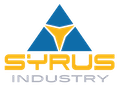Добавление слайдов в PowerPoint

27 июля, 2022
В школе или на работе вас попросили сделать небольшую презентацию по проекту, но, не имея большого опыта работы с таким программным обеспечением, как PowerPoint, наиболее часто используемой программой для создания презентаций, вы не знаете, с чего начать ее создавать.
Не волнуйтесь, потому что здесь я объясню некоторые основные действия по добавлению, дублированию или удалению слайдов в PowerPoint, программном обеспечении Microsoft для презентаций, чтобы вы могли, по крайней мере, структурировать свою презентацию без особых проблем.
(adsbygoogle = window.adsbygoogle || []).push({});Добавление слайдов в PowerPoint
Если вы хотите добавить слайды в Microsoft PowerPoint, вам нужно открыть программу и выбрать пустой элемент презентации. После этого начнется ваша презентация, и появится первый слайд.
(adsbygoogle = window.adsbygoogle || []).push({});Теперь, чтобы добавить новый слайд, вам нужно выбрать слайд, после которого вы хотите добавить новый, и выбрать пункт Главная в верхнем меню, а затем перейти к новому слайду. Выберите макет для слайда из предложенных, и после добавления слайда все, что вам нужно сделать, это выбрать текстовое поле и начать писать или добавлять изображения и диаграммы.
(adsbygoogle = window.adsbygoogle || []).push({});Удаление слайдов в PowerPoint
Если вы хотите удалить слайды в PowerPoint, потому что, может быть, в конце концов, вы думаете, что это слишком много, есть несколько процедур, которые вы можете следовать, исходя из того, является ли это один слайд, несколько слайдов или последовательность слайдов.
Если вы хотите удалить один слайд в PowerPoint, вам нужно перейти на панель предварительного просмотра, которая находится слева от экрана, щелкните правой кнопкой мыши на слайде, который вы хотите удалить, и выберите пункт Удалить слайд.

С другой стороны, если вы хотите удалить несколько слайдов в PowerPoint, вам нужно нажать клавишу CTRL и выбрать один за другим все слайды, которые вы хотите удалить, на панели предварительного просмотра, расположенной в левой части экрана. Затем отпустите клавишу CTRL, щелкните правой кнопкой мыши на только что сделанном выборе и выберите пункт удалить слайд.
(adsbygoogle = window.adsbygoogle || []).push({});Наконец, если вы хотите удалить последовательность слайдов, удерживайте нажатой клавишу SHIFT и на панели предварительного просмотра слева от экрана выберите первый и последний слайд последовательности, которую вы хотите удалить. Затем отпустите клавишу CTRL, щелкните правой кнопкой мыши на только что сделанном выборе и выберите пункт удалить слайд.
Дублировать слайды в PowerPoint
Если вы хотите скопировать слайд в PowerPoint, потому что вам особенно нравится макет и структура, которые вы ему предоставили, и вы хотели бы скопировать его на другой слайд без необходимости делать все с самого начала, что вам нужно сделать, это перейти на панель предварительного просмотра, которая расположена в левой части экрана, и щелкните правой кнопкой мыши на слайде, который вы выберете Из контекстного меню, которое появится, выберите пункт дублировать слайд. Дубликат слайда будет автоматически вставлен сразу после продублированного вами слайда.